Với những video hài hước hay hoạt hình tác giả thường sẽ biến đổi giọng nói trong video để tạo ra tiếng cười cho người xem. Nếu bạn cũng muốn tạo video với phần âm thanh bị biến đổi như vậy hãy làm theo hướng dẫn dưới đây.
Để tạo ra một video hay, hấp dẫn và thu hút người xem, chỉ phần hình ảnh không thôi là chưa đủ. Bạn cần phải biết cách đầu tư vào cả phần âm thanh để có thể truyền tải hết được nội dung mà video muốn hướng tới. Vì thế nếu muốn làm sống động phần âm thanh cho video của mình hãy đổi giọng nói trong video theo một cách khác biệt để tạo ấn tượng với người xem bạn nhé.

Mẹo tạo hiệu ứng giọng nói trong video
Cách chỉnh giọng nói trong video, bóp méo giọng
Nếu không muốn lắp đặt quá nhiều ứng dụng về điện thoại chỉ để chỉnh sửa video vậy thì CapCut là sự lựa chọn hoàn hảo. Không chỉ hỗ trợ các tool để cắt ghép video trên CapCut, mà còn có cả các hiệu ứng giúp bạn biến đổi giọng nói trong video.
Bước 1: Tải hoặc cập nhật (Update) phiên bản mới nhất cho CapCut theo liên kết:
– Link tải phiên bản Android: CapCut cho Android
– Link tải phiên bản iOS: CapCut cho iPhone
Bước 2: Mở ứng dụng CapCut, tạo Dự án mới hoặc chọn video từ danh sách Chỉnh sửa.
Bước 3: Nhấn Video => Chọn video muốn đổi giọng nói => Ấn Thêm.
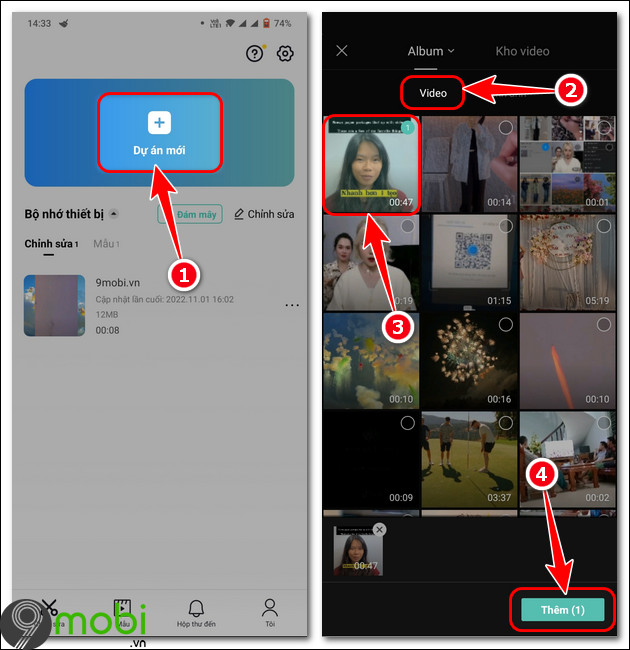
Bước 4: Chọn Chỉnh sửa => Nhấn Hiệu ứng giọng nói.
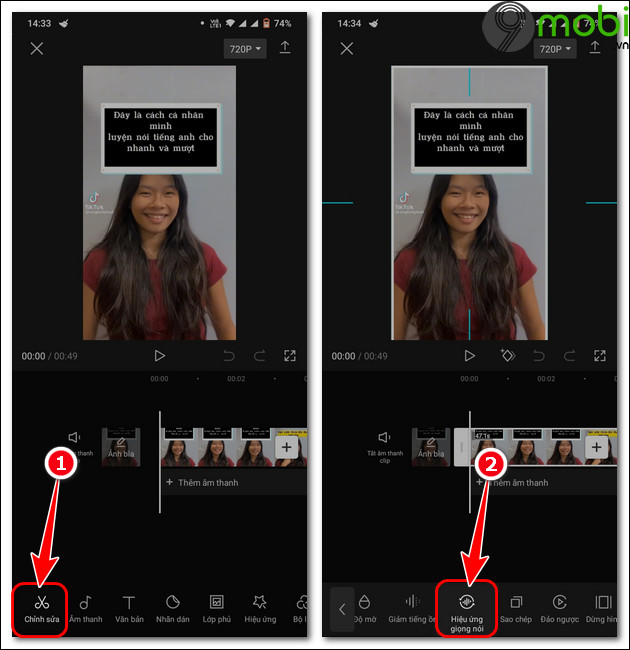
Bước 5: Chọn loại hiệu ứng => Nhấn kiểu giọng nói bạn muốn.
Bước 6: Có thể sửa đổi Độ cao và Âm sắc tùy ý.
Bước 7: Ấn biểu tượng (v) để kết thúc edit đổi giọng.
Bước 8: Chọn biểu tượng mũi tên lên để xuất video.
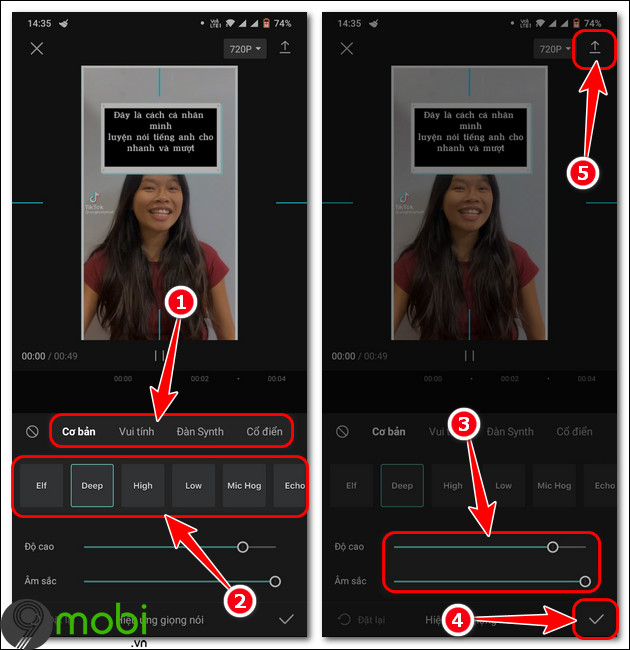
Như vậy việc đổi giọng nói trong video cũng là một cách để tạo điểm nhấn cho video của mình. Nếu không muốn đổi giọng nói, bạn cũng có thể thử cách lấy giọng chị Google để lồng ghép vào video cũng là một phương pháp được nhiều người lựa chọn.
Với những video hài hước hay hoạt hình tác giả thường sẽ biến đổi giọng nói trong video để tạo ra tiếng cười cho người xem. Nếu bạn cũng muốn tạo video với phần âm thanh bị biến đổi như vậy hãy làm theo hướng dẫn dưới đây.